OpenOfficeCalcのセルに文字を入れると、基本的には横方向は「左揃え」、縦方向は「下揃え」となる。
横方向の文字を「中央揃え」にするのは簡単だが、縦方向を「中央揃え」にするにはどうすればいいのだろう。
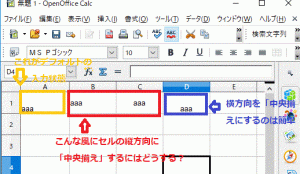
OpenOfficeCalc「中央揃え」
入力した文字を横方向を中央揃えにする方法
入力した文字を横方向へ「中央揃え」するのは簡単。
やり方はいくつかある。
1.中央揃えにしたいセルをクリックし、ツールバーの「中央揃え」のボタンを押す。
2.中央揃えにしたいセルをクリックし、ツールバーの「書式」からセル内の文字を中央揃えにする。
3.中央揃えにしたいセルを右クリックし、セル内の文字を中央揃えにする。
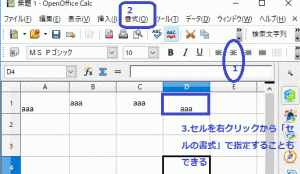
横方向にセル内の文字を「中央揃え」するーOpenOfficeCalc
でも、縦方向へ中央揃えにするボタンはデフォルトではツールバーにはないんだよね。
セル内の文字を縦方向へ中央揃えするためには
OpenOfficeCalcのセル内の文字を縦方向へ中央揃えにする方法もいくつかある。
1.「上下中央揃え」のボタンをツールバーに表示させ、クリックする。
2.ツールバーの「書式」からセル内の文字を中央揃えにする。
3.中央揃えにしたいセルを右クリックし、セル内の文字を中央揃えにする。
「上下中央揃え」のボタンを表示する方法
1.ツールバーの隅の「》(または▼)」の部分をクリック。
2.「ボタンを表示/非表示」をクリック。
3.「上下中央揃え」をクリック。
*ボタンがたくさん出ている場合、表示されているボタン(「ボタンを表示/非表示」をクリックしたときに青くなっているのが、表示されているボタン)の一つをクリックし、非表示にしてから「上下中央揃え」をクリック。
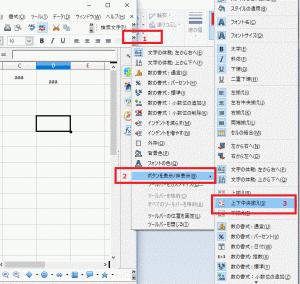
「上下中央揃え」のボタンを表示するーOpenOfficeCalc
あとは縦方向に中央揃えにしたいセルクリックし、「上下中央揃え」のボタンを押す。
ツールバーの「書式」で縦方向の中央揃えを指定する
1.セルをクリック。
2.ツールバーの「書式」をクリック。
3.「セル」をクリック。

ツールバーの書式から中央揃え1ーOpenOfficeCalc
4.「配置」タブをクリック。
5.「縦に」の▼をクリックし「中央揃え」を選択し、「OK」をクリック。
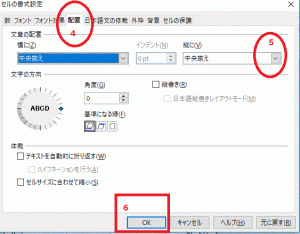
セルの書式設定で縦方向に中央揃えを指定ーOpenOfficeCalc
*右クリックで「セルの書式」を指定することもできる。
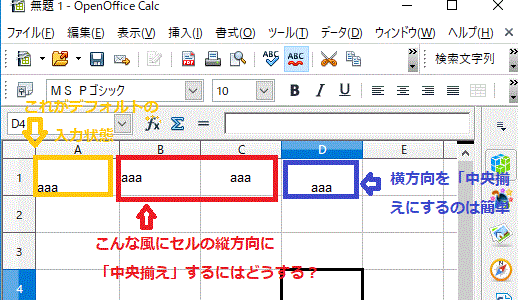

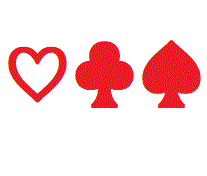
コメント